Com o lançamento do iTunes 11, a Apple fez alguns ajustes significativos para o media player. Embora a Apple tenha removido alguns itens, incluindo o Cover Flow e o iTunes DJ, ofereceu vários outros recursos, como o novo recurso de lista de reprodução "Up Next" e uma janela MiniPlayer radicalmente alterada. Mesmo que haja algumas mudanças importantes no programa, a essência do iTunes ainda está lá; no entanto, há alguns soluços que você pode encontrar ao usá-lo, o que requer pequenos ajustes de comportamento de sua parte. Isso pode ser tão simples quanto clicar em uma nova opção ou selecionar um recurso em um menu.
Ao reproduzir músicas, as opções padrão de clicar duas vezes em um título ou selecioná-lo e pressionar o botão Reproduzir o ajudarão a mudar, e a mudança para uma nova música de maneira semelhante também deve funcionar; no entanto, o novo recurso Up Next da Apple agora tem prioridade quando colocado em uso, então esse comportamento muda se você usar esse recurso.
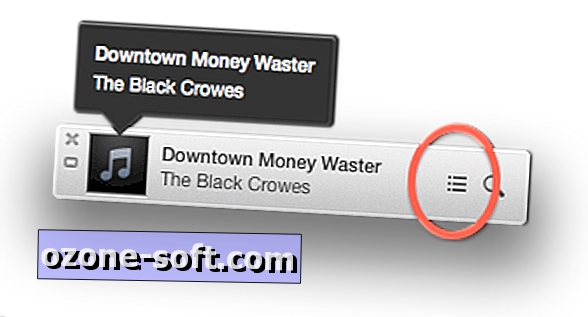
Por exemplo, se você tem um álbum como "The Four Seasons" de Vivaldi e no meio deseja ter "Bad" de Michael Jackson como a próxima música, você pode clicar com o botão direito nessa música ou clicar na seta ao lado de seu nome. e escolha "Play Next" ou "Add to Up Next" para adicioná-lo à lista de Up Next e fazer com que ele ou outras pessoas sejam reproduzidas quando a música atual terminar antes de o iTunes retornar a "The Four Seasons". Você também pode adicionar músicas a essa lista de reprodução diretamente, segurando a tecla Opção e clicando no botão de adição que aparece ao lado do nome na biblioteca do iTunes.
Se você tentar esse recurso, a priorização de Up Next significa que o iTunes apresentará um aviso para tocar a música atual ou limpar a lista Up Next se você tentar alterar as músicas. Sem estar familiarizado com o Up Next, este aviso no início pode não fazer muito sentido no começo, mas significa simplesmente que você já criou uma playlist temporária de músicas para tocar em seguida. Embora esse aviso forneça as opções para gerenciar essa situação, até que você se acostume com o Up Next, você poderá encontrar esse erro algumas vezes.
Leia mais sobre o recurso Próximo e como usá-lo.
Outra característica que a Apple mudou um pouco é a opção Genius do iTunes para criar listas de reprodução sugeridas com base na sua música disponível e na escolha da música atual. Para fazer isso, basta clicar na seta ao lado do nome de uma música (ou clicar com o botão direito) e escolher "Start Genius". uma nova lista de reprodução ativa será gerada. Como alternativa, você pode escolher a opção "Mixes do Genius" na barra lateral para obter várias dessas listas de reprodução com base nos gêneros da sua biblioteca. Quando reproduzidas, as músicas dessas listas de reprodução podem ser gerenciadas no menu Próximo.
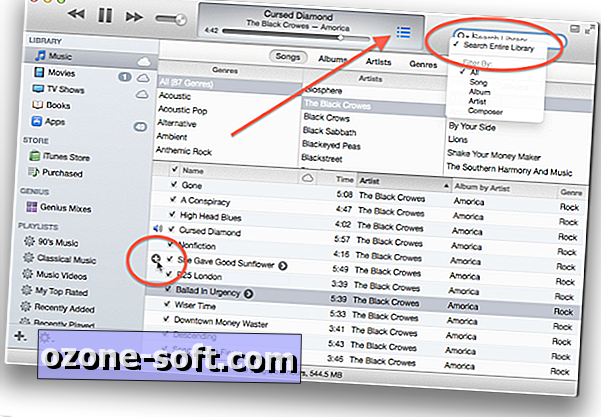
O recurso de pesquisa do iTunes também sofreu algumas alterações, e agora, por padrão, lista os resultados em um submenu do campo de pesquisa. Este menu oferece uma abordagem semelhante ao menu Próximo, onde você pode clicar no sinal de mais ao lado de uma lista de músicas ou álbuns para adicioná-lo à lista de reprodução Próxima, ou clicar na seta ao lado da música para mais opções, como criar um Genius playlist baseada na escolha da música.
Se você clicar na luneta do menu de pesquisa, verá opções para limitar as pesquisas ao nome da música, ao compositor, ao álbum e a outros critérios, mas, além disso, verá a opção "Pesquisar na biblioteca inteira" ativada por padrão. Esse recurso ativa os novos resultados de pesquisa baseados em menu, mas se você preferir a opção de filtro mais antiga em que os resultados da pesquisa são revelados em sua biblioteca, selecione esse recurso para desmarcá-lo e desativá-lo.
Apesar dos novos recursos e abordagens no iTunes 11, o programa ainda mantém vários recursos da versão mais antiga do iTunes que são simplesmente ocultos ou desativados por padrão, o que significa que se você preferir alguns dos comportamentos mais antigos do iTunes 10, então você ainda pode ativar alguns deles. Concedido, recursos como Cover Flow e iTunes DJ não estão mais aqui, mas em termos de interface você pode ajustá-lo um pouco para ser semelhante à versão anterior do iTunes.
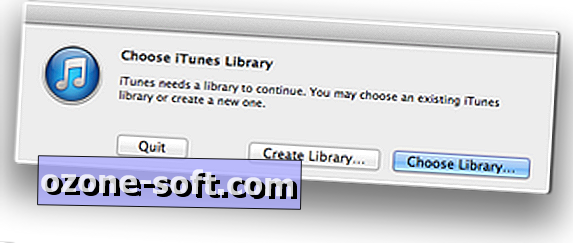
A primeira é alterar o comportamento da pesquisa, como mencionado acima, para filtrar a biblioteca do iTunes em vez de fornecer um menu de resultados. Além disso, em termos de interface, você pode ativar a barra lateral do iTunes no menu Exibir (que agora retorna ícones coloridos). Você também pode acessar o mesmo menu para revelar a barra de status na parte inferior do iTunes. Infelizmente, alguns recursos como o plano de fundo no modo de exibição de grade não podem ser alterados para as cores mais escuras que algumas pessoas preferem, mas enquanto isso pode ser possível alterando configurações de preferências ocultas para o iTunes 11, até agora os meios para fazer isso não foram revelados.
O iTunes também mantém alguns recursos de resolução de problemas que podem ser úteis para gerenciar sua biblioteca do iTunes ou os complementos instalados para o iTunes. Mantendo pressionada a tecla Option ao carregar o programa, você terá uma janela que permite selecionar uma nova biblioteca do iTunes ou criar uma, o que pode ser conveniente para manter as músicas separadas. Por exemplo, se você usar o GarageBand para compor músicas e salvar músicas compiladas no iTunes, talvez queira que elas sejam separadas de suas outras músicas, por isso é ótimo ter essa opção. Além da seleção da biblioteca, ao pressionar Option-Command na inicialização, você carregará o iTunes no modo de segurança para desativar plug-ins de terceiros que possam causar problemas no programa.
Há um recurso final no iTunes que, embora não seja novo, talvez seja estranhamente divertido e divertido. Escolha a opção Sobre o iTunes no menu iTunes e, em seguida, pressionando a tecla Opção, você pode inverter a direção de rolagem dos créditos do programa. Esta é talvez uma das características mais inúteis do programa, mas se você se sentir extremamente entediado a qualquer momento, você pode usar isso para assistir os créditos rolar para cima e para baixo para o conteúdo do seu coração.














Deixe O Seu Comentário